ALTE DOCUMENTE |
Aplicatia Panou de Control (Control Panel)
Panou de Control este aplicatia care permite modificari de configurare pentru întreg sistemul.
Aplicatia se poate lansa în executie prin:
Start → Panou de Control (Control Panel)
Dupa lansare, pe ecran apare fereastra aplicatiei (vezi figura de mai jos). Aceasta contine elementele specifice oricarei ferestre (bara de meniu, bare de instrumente, zona de lucru, s.a.).
Bara de meniu (Menu Bar) din fereastra Panoului de Control contine optiunile (vezi figura de mai jos):
Fisier (File) - permite gestionarea fisierelor;
Editare (Edit) permite actiuni de editare (copiere, mutare, stergere, s.a.);
Vizualizare (View) - permite stabilirea diverselor optiuni de vizualizare a informatiilor oferite de Panoul de Control (vezi figura de mai jos):
o Bare . (Bars.) - se pot vizualiza sau nu diverse bare în fereastra Panoului de Control;
o Miniaturi.Detalii (Thumbnails.Details) - diverse tipuri de vizualizare a partii din dreapta a zonei de lucru;
o Aranjare pictograme dupa (Arrange Icons by) - criteriul de ordonare a pictogramelor în partea dreapta a zonei de lucru (nume, comentariu, grupare,s,a.)
o Alegere detalii (Details) - se pot alege diverse detalii ce se vor afisa daca mai sus se alege optiunea Detalii (Details);
o Salt la (Go To) - pozitionare rapida la o anumita fereastra;
o Reîmprospatare (Refresh) - actualizarea în imaginea curenta de pe ecran a ultimelor modificari efectuate si înca nevizualizate.
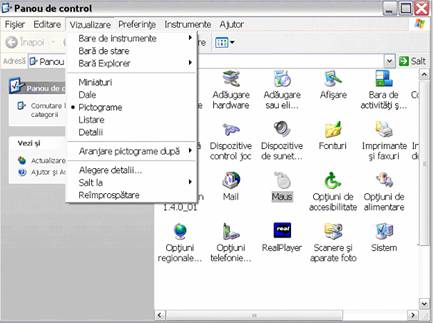
Preferinte (Options) permite stabilirea unor preferinte (fodere, adrese Internet) la care ulterior sa se faca accesul rapid;
Instrumente (Tools) - permite conectarea sau deconectarea la retea, sincronizarea cu diverse surse de date si Optiuni folder (Folder Options) pentru stabilirea unor optiuni ale folderelor si fisierelor (vezi figura de mai jos) astfel:
o General (General) - actiuni generale cu folderele;
o Vizualizare (View) - optiuni de vizualizare a diverselor componente ale unui folder;
o Tipuri de fisiere (File types) - precizarea tipurilor de fisiere recunoscute în sistem;
o Fisiere neconectate (Offline Files) - lucru într-un fisier partajat în retea de la un calculator neconectat cu actualizarea fisierului la conectarea calculatorului.

Ajutor (Help - asigura asistarea utilizatorului cu informatii ajutatoare pentru lucru cu aplicatia Panou de Control.
În zona de lucru a ferestrei aplicatiei Panou de Control se afla (vezi figura urmatoare):
în stânga optiunile:
o Panou de control (Control Panel - prin care se poate alege modul de vizualizare dorit pentru pictogramele din dreapta ;
o Vezi si (See Also) - prin care se pot aduce informatii noi sau explicative;
în dreapta, pictogramele ce reprezinta diverse microaplicatii care permit :
o Activitati programate (Scheduled Tasks) - planificare activitati pentru executare automata;
o Adaugare sau eliminare programe (Add and Remove Programs - instalare si eliminare de programe ;
o Afisare (Display) - modifica aspectul spatiului de lucru;
o Bara de activitati si meniul Start (Taskbar and Start Menu) - modificare caracteristici barei de activitati si a meniului Start;
o Conexiuni în retea (Network Connections) - conectare la alte computere, retele sau Internet;
o Conturi utilizator (User Accounts) - creaza si modifica setarile specifice unor utilizatori;
o Data si ora (Date and Time) - stabilire data, ora si fus orar;
o Dispozitive de control si joc (Game Controllers) - adaugare, eliminare, modificare dispozitive pentru jocuri;
o Dispozitive de sunet si audio (Sounds and Audio Devices) - modificare caracteristici pentru elementele multimedia;
o Fonturi (Fonts) adaugare, modificare, eliminare fonturi;
o Imprimante si faxuri (Printers and Faxes) - adaugare, modificare caracteristici pentru imprimante si faxuri;
o Instrumente de administrare (Administrative Tools) - modificare setari de administare;
o Intel ® Graphics Technology - controleaza caracteristicile grafice ale calculatorului;
o Mail (Mail) - precizare caracteristici pentru posta electronica;
o Maus (Mouse - seteaza caracteristicile mausului;
o Optiuni de accesibilitate (Accesibility Options) - setare carcteristici speciale pentru persoane cu handicap (audio, video, mobilitate);
o Optiuni de alimentare (Power options) - setare caracteristici de functionare energetica economica a calculatorului;
o Optiuni folder (Folder Options) - setare caracteristici ale fisierelor si folderelor (afisare, asociere, s.a.);
o Optiuni Internet (Internet Options - setare caracteristici de conectare la Internet;
o Optiuni regionale si lingvistice (Regional and Language Options - setare carcteristici de afisare a limbilor, numerelor, datei si orei;
o Optiuni telefonie si modem (Phone and Modem Options) - setare caracteristici de apelare prin telefon si modem;
o Scanere si aparate foto (Scanners and Cameras) - setare caracteristici pentru scanere si aparate foto;
o Sistem (System) - vizualizare si modificare caracteristici ale calculatorului;
o Tastatura (Keyboard) - setare caracteristici tastatura;
o Vorbire (Speech) - setari pentru recunoasterea textelor vorbite.
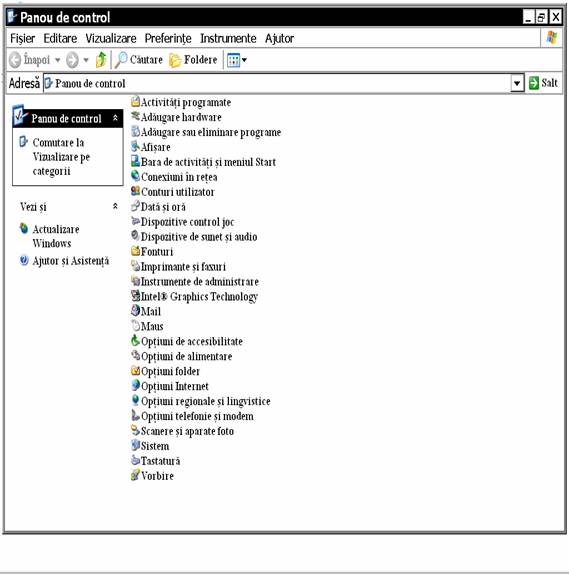
Toate microaplicatiile din Panoul de Control se lanseaza în executie prin dublu clic pe pictograma corespunzatoare.
Dupa lansarea în executie apare fereastra proprie fiecarei microaplicatii care permite selectarea diverselor optiuni pentru efectuarea modificarilor dorite.
Dupa ce se aleg optiunile se poate continua alegând:
Apply - modificarile efectuate se aplica, dar se mai continua efectuarea altor modificari ( nu se termina executia curenta a microaplicatiei);
OK - modificarile efectuate se aplica si se termina efectuarea modificarilor ( se termina executia curenta a microaplicatiei);
Cancel - se renunta la modificarile efectuate si se termina executia curenta a microaplicatiei.
|